MySQL Community Server 8.0.29安装配置方法图文教程
MySQL Community Server 8.0.29安装教程,供大家参考,具体内容如下
一、简要说明
仅安装MySQL服务器步骤
二、前期准备
1、选择window系统,点击进入下载页

2、选第二个离线安装,第一个是联网安装

3、可登陆后下载、或者选免登陆下载

三、安装步骤
仅安装MySQL服务器(根据自身情况选择)
1、点击Next进入下一步,按提示点击Execute或者弹出安装提示点击安装





2、配置选择
网络和服务器的设置解释:(默认选第一个)
Development Compter(开发用计算机):安装的 MySQL 服务器作为开发机器的一部分,在三种可选的类型中,占用的内存最少;
Server Computer(服务用计算机):安装的 MySQL 服务器作为服务器机器的一部分,占用的内存在三种类型中居中;
Dedicated Computer(专用计算机):安装专用 MySQL 数据库服务器,占用机器全部有效的内存。

验证方式默认选择第一个

设置密码务必记住

默认便可
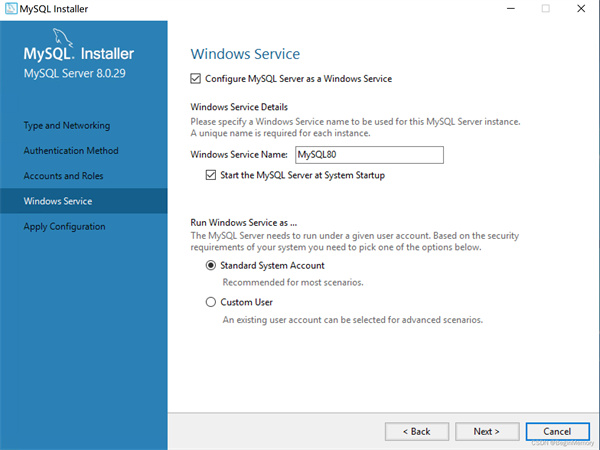





3、检查
输入密码后显示如图表示安装成功

以上就是本文的全部内容,希望对大家的学习有所帮助,也希望大家多多支持我们。
相关推荐
-
mysql 8.0.28安装配置方法图文教程(压缩包方式)
MySQL-8.0.28安装及配置(压缩包方式),供大家参考,具体内容如下 1.下载地址(官方) MySQL :: Download MySQL Community Server 或点击这里下载 注:尽量选择压缩包来安装,exe文件安装过于复杂,还容易弄错: 登入官网下载,解压即可 2.配置环境 复制文件的bin目录:D:\environment\mysql-8.0.28\bin(复制自己文件的目录) 进入环境配置: 在系统变量下的path中添加环境:粘贴刚刚复制的bin路径即可 3.打开CMD
-
Windows下mysql 8.0.28 安装配置方法图文教程
本文为大家分享了Windows下mysql 8.0.28 安装配置方法图文教程,供大家参考,具体内容如下 本教程只针对于8.0版本及以上的版本5.0版本不能以这方法安装 第一步:先去MySql官网下载8.0.28的安装包MySQL :: Download MySQL Community Server 或点击这里下载 推荐下载第一个 第二步:解压在本地盘符 创建my.ini配置文件,因为下面会有控制台创建data文件,所以在这里不要自己创建data文件夹,不要自己创建data文件夹,不要自己创建d
-
MySQL 8.0.29 安装配置方法图文教程(windows zip版)
MySQL 8.0.29 详细安装(windows zip版),供大家参考,具体内容如下 1 官网 官网地址:MySQL 2 下载 下载地址:MySQL :: Download MySQL Community Server 出现如下界面,无需登录或注册,直接点击 No thanks, just start my download. 即可开始下载. 3 安装及配置 注意:本文是使用 win11 进行安装,其它版本同样适用. ① 将下载的压缩包解压到想要安装的目录下. ② 创建 my.ini 配置文
-
MySQL 8.0.28 安装配置图文教程
本文为大家分享了MySQL 8.0.28 安装配置图文教程,供大家参考,具体内容如下 一.下载并配置安装文件 1.进入官网下载mysql安装包 2.解压安装包,如下图所示 3.添加配置文件my.ini 新建一个文本文件,将下列内容复制到文件中,并将文件另存为.ini格式 [mysqld] # 设置3306端口 port=3306 # 设置mysql的安装目录 basedir=D:\\Program Files\\MySQL # 允许最大连接数 max_connections=200 # 允许连接
-
ubuntu下mysql 8.0.28 安装配置方法图文教程
今天安装了ubuntu的虚拟机,并安装了mysql8.0.28版本的数据库,供大家参考,具体内容如下 修改密码改了挺长时间,记录下安装过程 安装ssh服务: sudo apt-get install openssh-server 启动ssh服务: service sshd start 安装mysql服务器端: sudo apt install -y mysql-server 安装mysql客户端: sudo apt install -y mysql-client 安装完成后根据提示找到了密码文件
-
Ubuntu20下MySQL 8.0.28 安装卸载方法图文教程
Ubuntu20下MySQL 8.0.28 安装与卸载,供大家参考,具体内容如下 安装 这里下载安装配置https://dev.mysql.com/downloads/mysql/ 或直接点击这里下载 在下载文件所在文件夹打开终端 sudo dpkg -i mysql-apt-config_0.8.22-1_all.deb 会跳出来这个窗口,选择第一个,点击回车进去 接下来选择第一个进去 选择OK退出来 现在可以用APT安装了 sudo apt-get install mysql-server
-
mysql 8.0.29 winx64.zip安装配置方法图文教程
win11安装mysql8最新压缩包版,供大家参考,具体内容如下 1.下载mysql 2.解压 3.初始化数据库并安装启动服务 以管理员身份打开CMD命令控制台cd c:/dbs/mysql-8.0.29/bin 进入mysql8.0.29目录mysqld --initialize-insecure 初始化,会自动的在c:/dbs/mysql-8.0.29/data 建立目录mysqld install 安装服务,服务名称为mysqlnet start mysql 开启数据库服务 net sto
-
mysql 8.0.27 安装配置方法图文教程(Windows64位)
MySQL 8.0.27 下载.安装与配置 超详细教程(Windows64位),供大家参考,具体内容如下 1.官网下载 1.下载地址:MySQL官网 2.打开官网,点击DOWNLOADS. 3.点击 MySQL Community Server ①MySQL Community Server 社区版本,开源免费,自由下载,但不提供官方技术支持,适用于大多数普通用户.②MySQL Enterprise Edition 企业版本,需付费,不能在线下载,可以试用30天.提供了更多的功能和更完备的技术支
-
MySQL 8.0.29 解压版安装配置方法图文教程
对于电脑上没有Visual C++ 2019.exe 而导致安装不了Mysql Install的朋友,此详细步骤会更加明了. 一.下载(官方网站:MySQL)点击括号内的"MySQL"即可跳转. 将页面下滑至底部,并点击图片相应位置. 点击:Download 进行下载 按图片点击就ok了,就可以开始在下啦! 二.解压,这里包含一些操作:(解压下载文件,并放置在自己所喜欢的位置,作者文件的位置:C:\Program Files\MySQL\mysql-8.0.29-winx64)提供借鉴
-
mysql 8.0.28 winx64.zip安装配置方法图文教程
mysql-8.0.28-winx64.zip安装配置方法图文教程(windows 64位),供大家参考,具体内容如下 一.下载mysql-8.0.28-winx64.zip (一)进入MySQL官网 在地址栏中输入地址:https://dev.mysql.com/downloads/mysql/,进入MySQL下载页面. 或点击这里下载 (二)单击[Download]按钮 在下载页面中,选择Windows(x86,64-bit),ZIP Archive后的[Download]按钮,进入登录提示
-
Windows免安装MySQL 8.0.28 版本图文教程
本文为大家分享了Windows免安装MySQL8.0.28版本图文教程,供大家参考,具体内容如下 1. MySQL官网地址 https://www.mysql.com/ 或 点击这里下载 2. 进入官网选择下载 2.1 滑到底部选择 MySQL Community (GPL) Downloads » 2.2 选择MySQL Community Server 2.3 选择免安装版本下载 2.4 选择直接下载 3. 解压文件至指定文件夹 注意解压后文件应于下图一致不要手动新建data文件夹否则会报错
随机推荐
- rs.open sql,conn,1,1与rs.open sql,conn,1.3还有rs.open sql,conn,3,2区别
- 简单谈谈PowerShell 4.0中的新命令
- iOS中设置父视图透明但内容不透明的方法
- iOS应用开发中使UITextField实现placeholder属性的方法
- JavaScript中的object转换成number或string规则介绍
- JavaScript学习笔记整理_setTimeout的应用
- php简单创建zip压缩文件的方法
- PHP中使用FFMPEG获取视频缩略图和视频总时长实例
- Mysql数据库绿色版安装教程 解决系统错误1067的方法
- IE hack条件写法
- FCKEditor网页编辑器 几点使用心得
- 老生常谈jacascript DOM节点获取
- php中fgetcsv()函数用法实例
- JAVA基础之控制台输入输出的实例代码
- 破解DHCP网络服务之迷
- iOS11 WKWebView问题汇总
- js操作table中tr的顺序实现上移下移一行的效果
- pyqt5之将textBrowser的内容写入txt文档的方法
- Ubuntu上释放空间的5种简单方法
- django项目中使用手机号登录的实例代码

